
Benutzer von Windows 10-Systemen haben sich jemals über die kurze Bildschirmschonerzeit geärgert? Wenn Sie diesen Parameter einfach anpassen können, können Sie den Energieverbrauch in der Zeit, in der Sie den Computer nicht verwenden, effektiv senken! Wie kann man also die Bildschirmschonerzeit zurücksetzen?
1 Klicken Sie zunächst mit der linken Maustaste auf eine leere Stelle auf dem Desktop und wählen Sie mit der rechten Maustaste die Option „Personalisierung“ aus dem Popup-Menü aus, um die Personalisierungseinstellung einzugeben Schnittstelle.
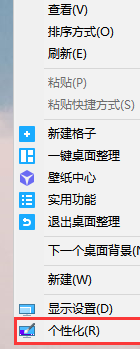
2. Klicken Sie links auf „Bildschirm sperren“, geben Sie die Einstellungen für den Sperrbildschirm ein und klicken Sie auf die kleine Schaltfläche unter „Hintergrundbild“.
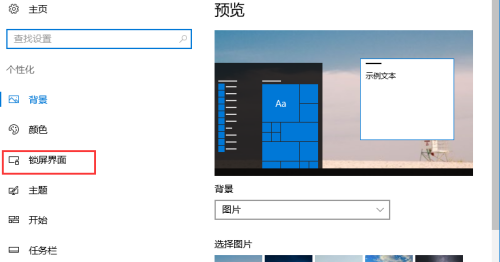
3. Als nächstes wählen und starten Sie die Funktion „Bildschirmschonereinstellungen“ und ziehen Sie die Bildlaufleiste im Textfeld „Bildschirmschoner“ nach unten.
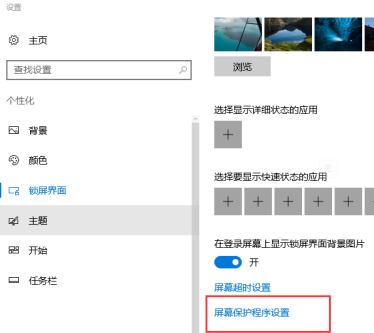
4. Wählen Sie den Plan „Standard“, geben Sie die Zeit in das entsprechende Feld „Warten“ ein, z. B. „15“ Minuten, und stellen Sie sicher, dass der Bildschirm nach 15 Minuten gesperrt wird.
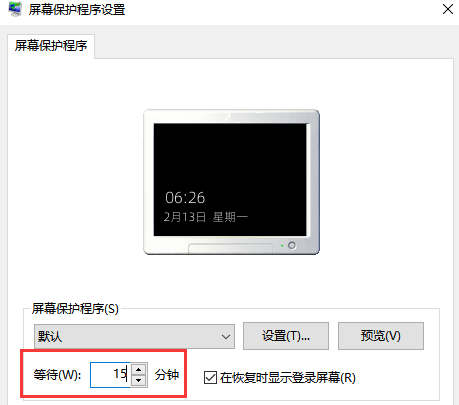
5. Klicken Sie abschließend auf die Schaltfläche „OK“ und die Bildschirmschonerzeit ist sorgfältig und perfekt eingestellt!
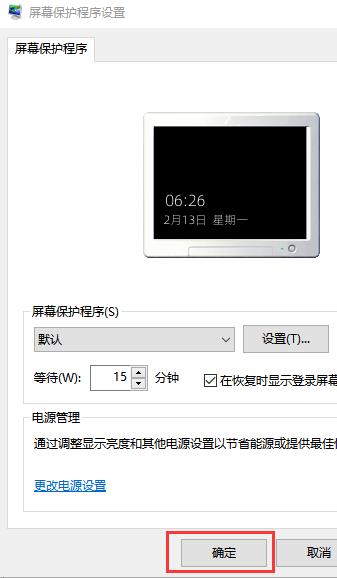
Das obige ist der detaillierte Inhalt vonSo passen Sie die Zeiteinstellung des Win10-Bildschirmschoners an. Für weitere Informationen folgen Sie bitte anderen verwandten Artikeln auf der PHP chinesischen Website!
 Der Win10-Bluetooth-Schalter fehlt
Der Win10-Bluetooth-Schalter fehlt
 Warum werden alle Symbole in der unteren rechten Ecke von Win10 angezeigt?
Warum werden alle Symbole in der unteren rechten Ecke von Win10 angezeigt?
 Der Unterschied zwischen Win10-Ruhezustand und Ruhezustand
Der Unterschied zwischen Win10-Ruhezustand und Ruhezustand
 Win10 pausiert Updates
Win10 pausiert Updates
 Was tun, wenn der Bluetooth-Schalter in Windows 10 fehlt?
Was tun, wenn der Bluetooth-Schalter in Windows 10 fehlt?
 Win10 stellt eine Verbindung zum freigegebenen Drucker her
Win10 stellt eine Verbindung zum freigegebenen Drucker her
 Bereinigen Sie den Müll in Win10
Bereinigen Sie den Müll in Win10
 So geben Sie den Drucker in Win10 frei
So geben Sie den Drucker in Win10 frei




